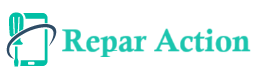Diagnostiquer les problèmes d’un ordinateur peut sembler une tâche ardue, mais avec une approche méthodique, vous pouvez souvent identifier et résoudre les problèmes vous-même avant de faire appel à un professionnel. Ce guide pratique vous aidera à comprendre les symptômes courants et les étapes à suivre pour diagnostiquer efficacement les problèmes de votre ordinateur.
1. Vérifiez les Symptômes
Avant de commencer le diagnostic, il est crucial de noter les symptômes que vous observez. Voici quelques signes courants :
- Lenteur du Système : L’ordinateur met du temps à démarrer ou à exécuter des programmes.
- Écran Bleu : Écran bleu de la mort (BSOD) avec des codes d’erreur.
- Bruits Anormaux : Bruits inhabituels venant du disque dur ou du ventilateur.
- Problèmes de Connexion : Difficulté à se connecter à Internet ou à des périphériques externes.
2. Redémarrez et Mettez à Jour
Un redémarrage peut résoudre de nombreux problèmes mineurs. Assurez-vous également que votre système d’exploitation et vos logiciels sont à jour, car des mises à jour peuvent corriger des bogues connus.
- Redémarrage : Parfois, un simple redémarrage peut résoudre des problèmes temporaires.
- Mises à Jour : Installez les dernières mises à jour pour votre système d’exploitation et vos logiciels. Cela peut résoudre des incompatibilités et des bugs.
3. Vérifiez les Connexions Matérielles
Des problèmes matériels peuvent souvent être la cause des dysfonctionnements informatiques. Assurez-vous que tous les câbles sont correctement connectés et que les périphériques externes fonctionnent correctement.
- Câbles et Connecteurs : Vérifiez que tous les câbles (alimentation, écran, clavier, souris) sont bien branchés.
- Périphériques Externes : Déconnectez et reconnectez les périphériques externes pour voir si le problème persiste.
4. Analysez les Erreurs Logiciels
Si le problème semble être lié à un logiciel, essayez de diagnostiquer et de résoudre les erreurs.
- Gestionnaire de Tâches : Utilisez le Gestionnaire de tâches pour vérifier les processus en cours et les performances du système.
- Antivirus : Lancez un scan complet avec votre logiciel antivirus pour détecter d’éventuelles infections ou malwares.
5. Vérifiez le Matériel
Pour les problèmes matériels plus graves, vous devrez peut-être effectuer un diagnostic plus approfondi.
- Test du Disque Dur : Utilisez des outils de diagnostic pour vérifier l’état de votre disque dur et détecter les erreurs éventuelles.
- RAM : Testez la mémoire RAM avec des outils spécialisés pour détecter des erreurs.
6. Consultez les Codes d’Erreur
Les messages d’erreur ou les codes peuvent fournir des indices précieux sur la nature du problème.
- Écran Bleu : Notez le code d’erreur affiché sur l’écran bleu et recherchez-le en ligne pour des solutions spécifiques.
- Journal des Événements : Consultez le journal des événements de Windows pour des informations sur les erreurs et les avertissements.
7. Réinitialisation et Réparation
Si aucune des étapes ci-dessus ne résout le problème, envisagez de réinitialiser le système ou de restaurer à une date antérieure.
- Réinitialisation : Réinitialisez votre ordinateur aux paramètres d’usine en dernier recours.
- Restauration du Système : Utilisez la fonction de restauration du système pour revenir à un état antérieur où le problème n’existait pas.
Conclusion
Diagnostiquer les problèmes courants des ordinateurs nécessite une approche systématique. En vérifiant les symptômes, mettant à jour le système, et en inspectant les connexions matérielles, vous pouvez souvent résoudre les problèmes vous-même. Pour les problèmes plus complexes, n’hésitez pas à consulter un professionnel. Avec un peu de patience et de méthode, vous pouvez assurer le bon fonctionnement de votre ordinateur et éviter des réparations coûteuses.